二维码依据数据库字段动态插入图片
2023-05-23
4679 人阅读
很多用户在使用条码软件制作二维码时,会在二维码中嵌入 Logo图片,以突显一些标志性信息。有些用户需要批量制作很多二维码,可能每个二维码嵌入的图片都不一样,那怎么进行这类二维码的批量打印呢?下面小编就教大家二维码动态插入图片的设置方法。
首先打开条码标签软件,新建一个标签,根据要打印的标签纸的尺寸设置文件的大小。点击软件左侧的“二维码”按钮,在画布上绘制一个二维码。在弹出的编辑界面,将二维码的类型设置为QRCode。
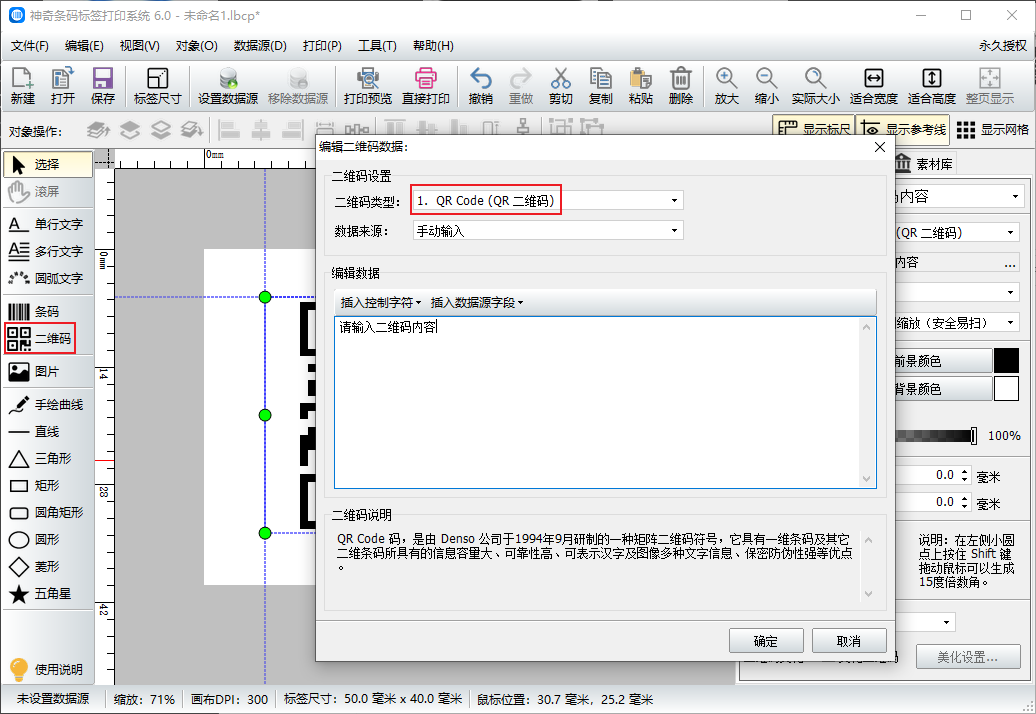
点击图片,选择来自文件,导入一张图片。将图片放在二维码的中心位置,注意不要遮挡二维码的四个角,因为这四个角是定位块,而且图片的大小要合适,以确保二维码能被扫描出来。图片导入之后,勾选“打印或导出时先读取数据源的字段值作为文件名,然后从该文件中读取图片”,然后点击软件上方的【工具】,选择【图片文件名整理工具】。
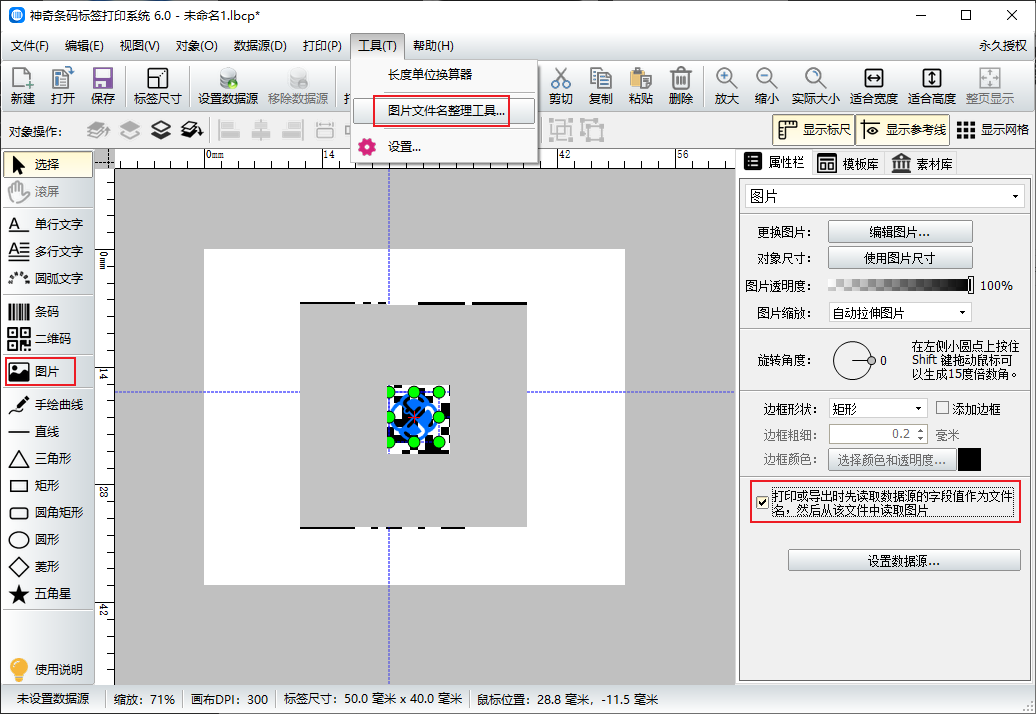
弹出一个界面,点击【选择】,将保存有所有图片的文件夹选中。点击【导出到Excel】。这样就给要嵌入的图片生成了一个Excel文件,将这个文件保存在电脑上。后续就可以通过这个文件来实现动态插入图片。
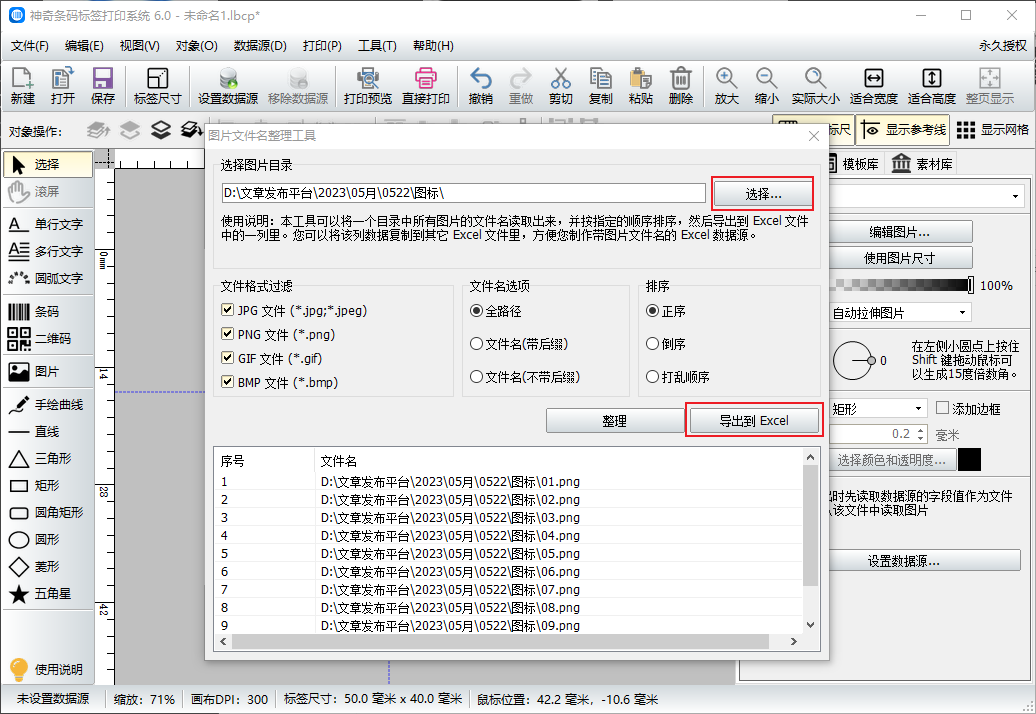
点击软件上方的【设置数据源】,在弹出的界面中选择刚才生成的Excel文件作为数据库导入到软件中。
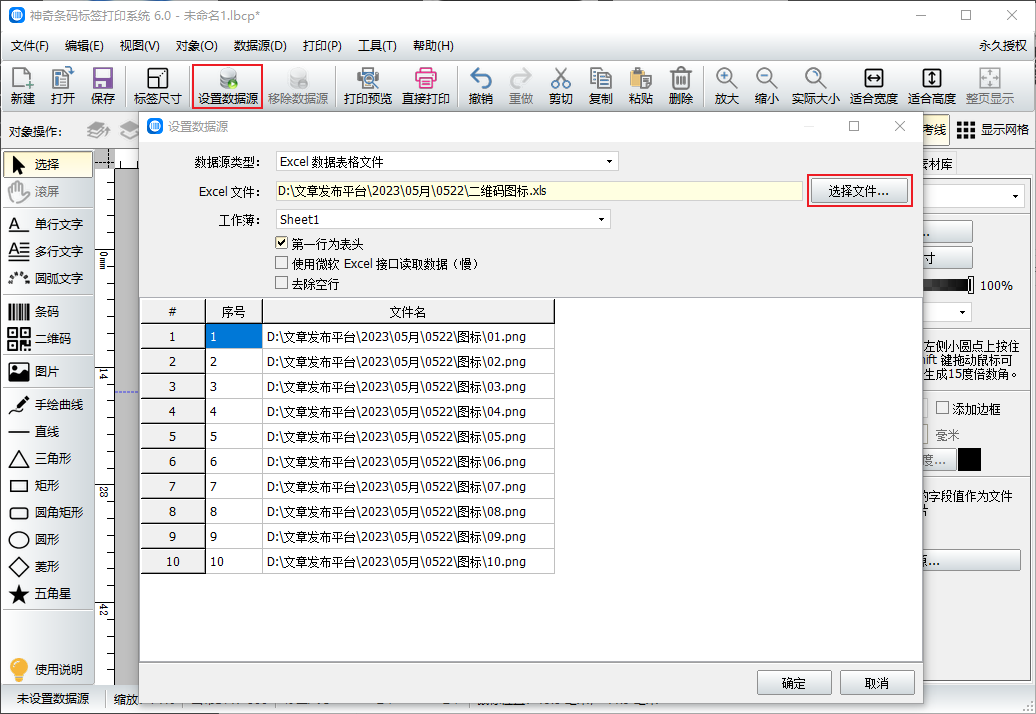
选择图片,在指定数据源字段处选择“文件名”字段。
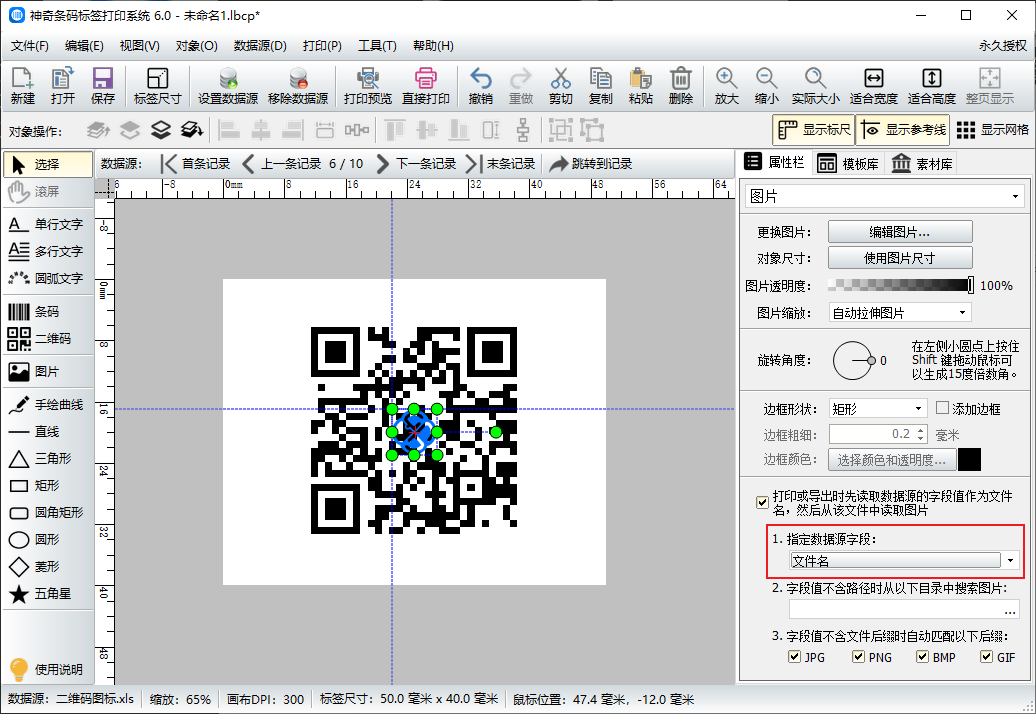
双击二维码,在打开的编辑界面插入数据源字段。
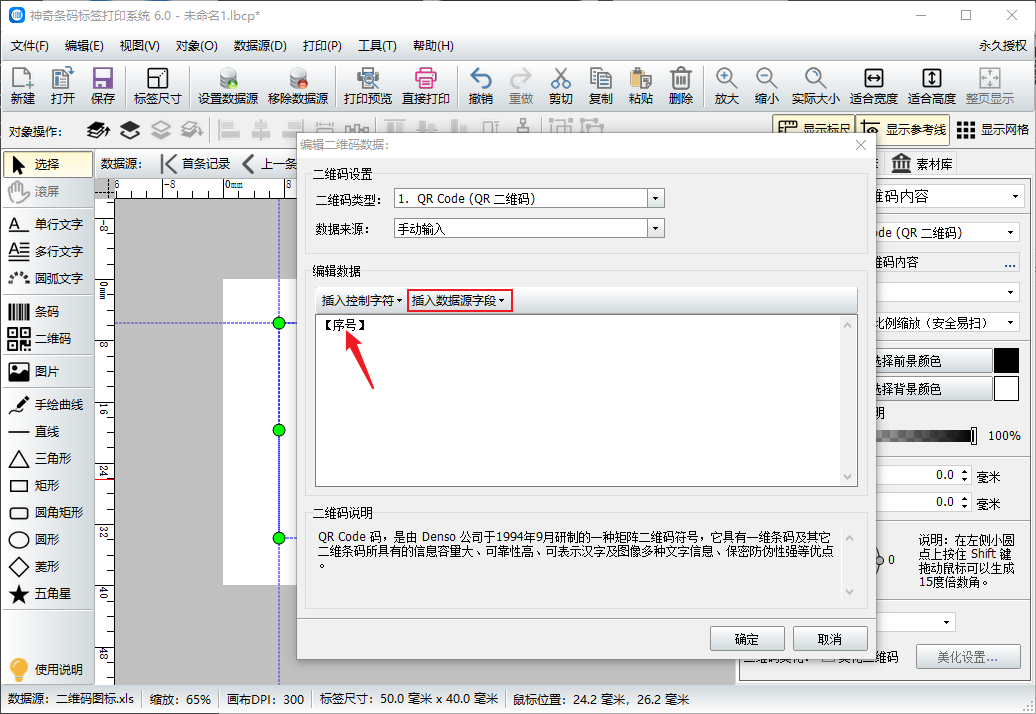
二维码制作完成,就可以连接打印机打印了,以上就是二维码依据数据库字段插入图片的操作方法。
上一篇
下一篇
